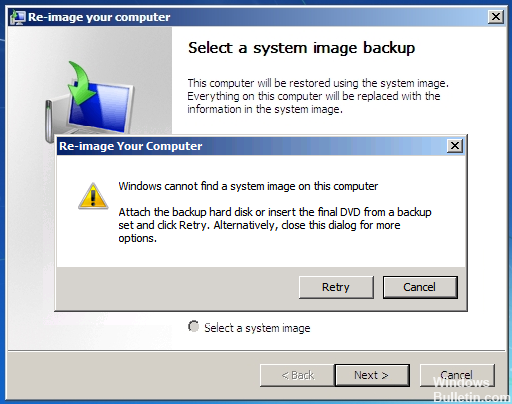что такое mediaid bin
MediaID.bin что это за файл?


И вот еще смотрю, люди пишут что создается файл именно в корне диска, то есть не в какой-то папке, а именно в корне диска. Также вместе с файлом MediaID.bin у вас в корне диска может лежать папка WindowsImageBackup, в которой и хранится образ винды.
Ага, вот уже кое что стало понятно! В общем так бы сказать есть слухи, что файл MediaID.bin может появляться сам в том случае если включено резервное копирование, то есть оно может быть запланировано, вот в чем прикол! Вот смотрите, открываете меню Пуск и выбираете там Панель управления:
Теперь находите значок Архивация и восстановление:
И вот здесь, в этом окне у вас может быть настроена автоматическая архивация винды:
И вот именно потому что она автоматическая, то поэтому и создается файл MediaID.bin, могут еще какие-то файлы создаваться вдобавок… Но у меня как видите тут ничего нет, а у вас может быть, тогда вам нужно там как-то отключить эту архивацию, остановить ее. Вроде бы нужно найти слева такое как Отключить расписание! Я бы показал, но у меня один жесткий диск, а для архивации нужно два жестких диска или больше
Ну что ребята, вы поняли что такое MediaID.bin? Это все из-за архивации винды! Вот нашел картинку, вижу тут файл MediaID.bin:
И помимо этого файла тут есть немного хлама всякого, ну вот файлы eula есть, их то удалить можно.. Как и файл VC_RED, вы наверно спросите что это? Это временные файлы, которые создала какая-то прога от Microsoft, нот вот удалить их после всех дел не соизволила…
Вот еще пример наличия файла MediaID.bin:
Вы мне можете задать вопрос, ну а удалять можно этот файл или нет? В принципе можно, но тогда не знаю что будет с восстановлением, могут быть сбои. Тоже самое касается и папки WindowsImageBackup, которую также удалить можно, но лучше этого не делать. Кстати именно папка WindowsImageBackup может больше всего съедать место на диске, в самом крайнем случае ее конечно можно удалить.. Но вы должны понимать что вы удалите резервную копию винды!
Вот даже у какой-то Кристины и то этот файл MediaID.bin появился:
Еще у вас может быть папка System Volume Information, но это уже из другой оперы. Вообще эта папка меня раздражает, ибо зайти в папку нереально, ну доступа нет и удалить тоже нереально, только маячит. Ах да, это я сам виноват.. Папка то скрытая, а я взял и сделал видимыми скрытые файлы и папки..
В общем на одном сайте я тоже нашел инфу, что файл MediaID.bin и папку WindowsImageBackup можно удалить, если вы реально уверены что вам не нужна резервная копия винды и что вы не будете восстанавливаться. Забыл сказать, что размер папки WindowsImageBackup может быть нулевым, но на самом деле папка может быть огромной! Просто может показывать ноль, так как доступ к папке закрыт!
Смотрите, у одного человека помимо файла MediaID.bin еще была папка Backup 2014-06-23 153445, но главное что она весит 311 гигов, это ужас:
И на заметку вам, если вдруг заметите файл ClientRegistry.blob, то знайте что он имеет отношение к Steam
Все ребята, всем пока, надеюсь тут все было понятно
Mediaid bin что это за файл


И вот еще смотрю, люди пишут что создается файл именно в корне диска, то есть не в какой-то папке, а именно в корне диска. Также вместе с файлом Media >
Ага, вот уже кое что стало понятно! В общем так бы сказать есть слухи, что файл MediaID.bin может появляться сам в том случае если включено резервное копирование, то есть оно может быть запланировано, вот в чем прикол! Вот смотрите, открываете меню Пуск и выбираете там Панель управления:
Теперь находите значок Архивация и восстановление:
И вот здесь, в этом окне у вас может быть настроена автоматическая архивация винды:
И вот именно потому что она автоматическая, то поэтому и создается файл Media />
Ну что ребята, вы поняли что такое MediaID.bin? Это все из-за архивации винды! Вот нашел картинку, вижу тут файл MediaID.bin:
И помимо этого файла тут есть немного хлама всякого, ну вот файлы eula есть, их то удалить можно.. Как и файл VC_RED, вы наверно спросите что это? Это временные файлы, которые создала какая-то прога от Microsoft, нот вот удалить их после всех дел не соизволила…
Вот еще пример наличия файла MediaID.bin:
Вы мне можете задать вопрос, ну а удалять можно этот файл или нет? В принципе можно, но тогда не знаю что будет с восстановлением, могут быть сбои. Тоже самое касается и папки WindowsImageBackup, которую также удалить можно, но лучше этого не делать. Кстати именно папка WindowsImageBackup может больше всего съедать место на диске, в самом крайнем случае ее конечно можно удалить.. Но вы должны понимать что вы удалите резервную копию винды!
Вот даже у какой-то Кристины и то этот файл MediaID.bin появился:
Еще у вас может быть папка System Volume Information, но это уже из другой оперы. Вообще эта папка меня раздражает, ибо зайти в папку нереально, ну доступа нет и удалить тоже нереально, только маячит. Ах да, это я сам виноват.. Папка то скрытая, а я взял и сделал видимыми скрытые файлы и папки..
В общем на одном сайте я тоже нашел инфу, что файл MediaID.bin и папку WindowsImageBackup можно удалить, если вы реально уверены что вам не нужна резервная копия винды и что вы не будете восстанавливаться. Забыл сказать, что размер папки WindowsImageBackup может быть нулевым, но на самом деле папка может быть огромной! Просто может показывать ноль, так как доступ к папке закрыт!
Смотрите, у одного человека помимо файла MediaID.bin еще была папка Backup 2014-06-23 153445, но главное что она весит 311 гигов, это ужас:
И на заметку вам, если вдруг заметите файл ClientRegistry.blob, то знайте что он имеет отношение к Steam
Все ребята, всем пока, надеюсь тут все было понятно
Добавить комментарий Отменить ответ
Этот сайт использует Akismet для борьбы со спамом. Узнайте как обрабатываются ваши данные комментариев.
Сама по себе возможность восстановить систему из образа есть и в Windows 8.1, но толку от этого мало, если встроенное средство архивации Windows 7 использовалось просто для создания резервных копий важных файлов. С архивацией в Windows вообще все сложно.
Находим резервные копии
Итак, если предполагается восстанавливать файлы в Windows 8.1 или 10, нужно подключить к компьютеру накопитель с архивами, созданными в Windows 7. На нем обнаружится папка, названная именем того ПК, на котором был создан архив, и рядом с ней – файл «MediaID.bin». Дважды щелкните на этой папке.
Внутри будет одна или несколько подпапок с именами «Backup Set ГГГГ-ММ-ДД ######». Каждая подпапка соответствует резервной копии за определенное число. Найдите подпапку с нужной датой или просто выберите самую недавнюю по времени.
Внутри выбранной папки обнаружатся одна или несколько подпапок с именами «Backup Files ГГГГ-ММ-ДД ######», а также подпапка «Catalogs». В каждой подпапке «Backup Files» хранится инкрементальная резервная копия, из которых вместе образуется один архив. Самая старая подпапка «Backup Files» – это первая резервная копия. Следующая за ней содержит только файлы, изменившиеся с момента создания первой резервной копии, и так далее.
Внутри каждой папки «Backup Files» находится множество архивов «Backup files #.zip», содержащих резервные копии файлов. Если хочется предаться мазохизму, можно последовательно открывать архивы и искать в них нужные файлы. Но невозможно сказать наверняка, в каком именно архиве обнаружится искомый объект, да и восстановить, скорее всего, хочется далеко не один файл.
Вместо этого советуем воспользоваться программой для извлечения файлов из архивов – например 7-Zip. Установив это приложение, достаточно выделить все ZIP-файлы, нажать на них правой кнопкой мыши и выбрать опцию «7-Zip > Распаковать» (7-Zip > Extract files). 7-Zip извлечет из архивов все файлы, созданные во время резервного копирования.
Извлекать удобнее всего в специально созданную папку – что-нибудь вроде «Архивы Windows 7» на рабочем столе.
Таким путем следует распаковать архивы в каждой подпапке «Backup Files». Стоит помнить, что каждая следующая такая подпапка содержит инкрементальные резервные копии. При распаковке архивов из самой первой извлекаются файлы в том состоянии, в каком они были на момент создания первой резервной копии. При распаковке архивов из следующей папки добавляются только новые или измененные файлы.
Лучше всего последовательно распаковывать архивы в одну и ту же папку, начиная с самых старых и заканчивая самыми свежими. Тогда старые версии файлов будут перезаписываться более новыми. Если проделать это в правильном порядке, на выходе получится всего одна папка с самыми свежими версиями файлов.
Наводим порядок в резервных копиях
После извлечения файлов все равно придется в них покопаться и удалить ненужные. Ну а потом можно будет переместить важные файлы в более подобающие места на новом компьютере.
Для наведения порядка откройте папку, в которую распаковывали архивы. Внутренняя структура понятна: в ней будет папка «C», представляющая диск «C», внутри – подпапка «Пользователи» (Users), а там – подпапки для каждой учетной записи со старого компьютера. Если в резервную копию были включены и другие папки, они тоже здесь найдутся.
Скопируйте все нужные личные файлы и важные данные. Удалите ненужное – вполне возможно, что в резервной копии сохранилось много мусора. Только не избавляйтесь от накопителя с архивами Windows 7, пока не убедитесь, что скопировали на новый компьютер абсолютно все необходимые файлы в самом актуальном состоянии.
Когда наконец разберетесь с резервными копиями, рассмотрите возможность настроить «Историю файлов» (File History) – новую систему архивации, которая применяется в Windows 8.1 и Windows 10.
В общем, процесс, как видите, довольно утомительный – никакого удобного интерфейса для восстановления файлов не предусмотрено. В Windows 7 встроенное средство восстановления использует файлы метаданных для удобного восстановления архивов, но в Windows 8.1 и 10 этого средства уже нет. Впрочем, самое главное, что все нужные данные надежно упакованы в обычные ZIP-архивы, откуда их можно извлечь вручную. В конце концов, сделать это придется всего один раз – при смене Windows 7 на Windows 8.1 или Windows 10.
Кстати, таким же способом можно восстанавливать файлы из резервных копий Windows 7 в Mac OS X или Linux – достаточно просто подключить накопитель с архивами и извлечь все нужное из ZIP-файлов.
Эта проблема часто возникает при восстановлении образа системы с внешнего жесткого диска или USB-накопителя с помощью встроенной утилиты резервного копирования и восстановления Windows, а также при восстановлении образа системы в командной строке. Как правило, это сообщение об ошибке часто возникает при восстановлении системы с внешнего жесткого диска.
Есть в основном вещи 6, которые препятствуют тому, чтобы системные образы были найдены на внешнем жестком диске. Вы должны проверить и избежать этих пяти вещей, когда вы выполняете восстановление системы, тогда вы можете восстановить окна, которые не находят системный образ для этой проблемы с компьютером.
Для разрешения восстановления образа системы Не удается найти образ
Чтобы решить эту проблему, не вносите никаких изменений в резервную копию образа системы. И замените USB-ключ другим доступным внешним жестким диском.
Переименуйте папку системного образа в «WindowsImageBackup».
Обратите внимание, что папка вашей резервной копии должна называться «WindowsImageBackup». Иногда вы можете изменить имя папки системного образа, что может помешать Windows найти системный образ для этой проблемы с компьютером. Поэтому измените имя папки на правильное имя.
Исправление обновления января 2020 года:
Мы рекомендуем вам попробовать этот новый инструмент. Он исправляет множество компьютерных ошибок, а также защищает от таких вещей, как потеря файлов, вредоносное ПО, сбои оборудования и оптимизирует ваш компьютер для максимальной производительности. Это исправило наш компьютер быстрее, чем делать это вручную:
Поместите папку «WindowsImageBackup» в корневой каталог диска.
Папка «Системный образ» должна находиться на верхнем уровне жесткого диска компьютера. В противном случае восстановление системы Windows не будет успешным, поскольку не удается найти образ системы. Проверьте, где вы размещаете образ вашей системы в правильном каталоге на диске вашего компьютера. Если нет, измените папку в правильное местоположение сейчас.
Убедитесь, что файл mediaID.bin сохранен вместе с образом вашей системы.
Где бы вы ни хранили свои Изображение системыНа USB-накопителе или внешнем жестком диске не забудьте скопировать файл mediaID.bin с файлами в папке образа вашей системы.
Выполнив все описанные выше шаги, убедитесь, что все системные файлы и папки находятся в правильном месте на жестком диске вашего компьютера или во внешнем хранилище, без добавления дополнительных файлов или папок. Вы можете попытаться восстановить образ системы Windows на вашем компьютере снова.
Если вам это удастся, я вас поздравляю! Вы можете использовать свой компьютер и вернуться к работе и снова очаровать жизнь в сети.
Если вы потерпели неудачу, не волнуйтесь. Путь 2, альтернативный инструмент для восстановления систем Windows, может помочь вам исправить ошибку «Windows не может найти образ системы».
Один образ системы на USB-ключ
Если на одной USB-карте хранится несколько изображений, это может запутать Windows, и вы увидите ошибку. Обязательно сохраните образ системы на USB-накопителе. Хранение системных образов различных томов вашего жесткого диска на одном устройстве USB всегда предотвращает восстановление ваших данных.
CCNA, веб-разработчик, ПК для устранения неполадок
Я компьютерный энтузиаст и практикующий ИТ-специалист. У меня за плечами многолетний опыт работы в области компьютерного программирования, устранения неисправностей и ремонта оборудования. Я специализируюсь на веб-разработке и дизайне баз данных. У меня также есть сертификат CCNA для проектирования сетей и устранения неполадок.
Mediaid bin что это можно ли удалить?
Mediaid bin что это можно ли удалить?
Обычно, когда на смартфоне заканчивается свободное место, люди начинают искать ненужные файлы, которые можно удалить, чтобы очистить память. Однако операционная система Android включает достаточно много директорий, которые ни в коем случае нельзя удалять.
Где находятся системные файлы в Андроид и почему их лучше не трогать
Проводя анализ данных гаджета, можно заметить, что встроенные утилиты системы занимают много места. Многие файлы удалить невозможно, так как в настройках нет такой функции, однако, если пользователь получит доступ и избавиться от них, это может привести к серьезным последствиям.
Многих пользователей смартфонов интересует, можно ли удалить все данные, которые изначально были встроены в памяти устройства? Специалисты, отвечая на этот вопрос, утверждают, что некоторые утилиты удалять можно, но большинство все-таки трогать нельзя, так как при устранении важного софта можно столкнуться с потерей некоторых функций телефона, вплоть до того, что он перестанет работать или начнет постоянно перезагружаться.
Стоит отметить, что самые важные системные файлы находятся в папках data и system. Удалить их оттуда самостоятельно нельзя, так как для этого нужно иметь Root-права, а именно полномочия администратора гаджета. Если получить этот доступ, то юзер сможет устранять из памяти смартфона все, что захочет, но без данного права получится лишь отключить ту или иную программу в настройках.
Встроенный данные на телефоне делятся на три вида:
Следовательно, прежде чем удалять тот или иной файл, нужно узнать, к какой категории программ он относится, и можно ли производить очистку.
Список файлов, которые нельзя удалять, и последствия их изъятия
Иногда список папок на разных версиях Андроид может отличаться, однако, в большинстве своем он одинаков. К важным данным ОС относятся папки:
Восстановить данные можно, но для этого нужно произвести сброс всех параметров до первоначальных настроек, поэтому это крайний метод, который приведет к удалению всего, что было в устройстве.
Итак, перед удалением любой папки в смартфоне, нужно узнать, стоит ли предпринимать такие действия. Неосторожное устранение файлов может привести не только к проблемам с работоспособностью телефона, но и к необходимости заново делать прошивку и установку исходных данных.
На нашем Портале графики Вы узнаете все о Photoshop и обо всем, что связано с дизайном. Все уроки имеют подробное описание и скриншоты, поэтому будут особенно полезны для начинающих дизайнеров. Вы познакомитесь и с другими программами графики и работой в них. Например, Gimp — отличный бесплатный редактор, в котором вы можете проводить полноценную обработку фото.
Наша коллекция дополнений сделает вашу работу более легкой и приятной. Вы можете стать нашим соавтором и заработать. Добавляйте новости на сайт через удобную форму обратной связи, размещать дополнения фотошоп со ссылкой на файлообменники.
Если вам понравились наш сайт, то не забудьте подписаться на рассылку или rss, поделиться с друзьями в социальных сетях или добавить в закладки!
Recycle.bin и Recycler – что это за папка на компьютере, как переводится, можно ли удалить, заражение вирусом
Пользователи, включившие на компьютере отображение скрытых папок, нередко начинают волноваться, обнаружив на локальном диске странный объект — Recycle.bin. Первое подозрение — вирус, ведь папка по умолчанию скрыта, присутствует на каждом локальном диске и восстанавливается после удаления.
Recycle.bin — это системная директория, в которой временно хранятся файлы после удаления. Она скрыта от пользователей, и без дополнительных настроек ее невозможно найти через Проводник или Поиск. Такой объект предусмотрен в корне каждого диска.
Переводится с английского, как корзина или переработка.
Функции
Благодаря наличию Recycle.bin удаленные файлы сразу не стираются с компьютера. Пользователь может либо удалить их окончательно, либо восстановить.
Корзина, которая отображается на Рабочем столе — это и есть ярлык Recycle.bin. Однако таких папок на компьютере может быть несколько, поскольку они предусмотрены для каждого диска, а ярлык для удобства отображает их общее содержимое.
Корзина получила название Recycle.bin начиная с Windows Vista. В более поздних версиях она называется Recycler.
Как настроить
Начинающие пользователи часто ошибочно полагают, что удаленный объект уже не занимает место на жестком диске. Но это не так: файлы, хранящиеся в Корзине, «имеют свой вес». Конечно, она не безгранична. Если места не осталось, для сохранения новых объектов автоматически стираются самые старые.
Размер Корзины выделяется из полезного пространства винчестера. Но разработчики предусмотрели возможность ее настраивать. И это удобно: одни пользователи часто работают с серьезными документами и боятся потерять важную информацию, другие не хотят отдавать под «мусор» драгоценное пространство.
Все действия по настройке осуществляются с ярлыком на Рабочем столе.
Чтобы указать максимальный размер для Корзины, нужно:
Как создать / удалить виртуальный диск в Windows 10
Можно выбрать удаление без сохранения в Recycler. Но делать это не рекомендуется, поскольку есть риск безвозвратного удаления важных файлов. Пользователи, которые устали от назойливой привычки Windows все переспрашивать, могут снять галочку с пункта “Запрашивать подтверждение на удаление”.
Удалить Recycle.bin
Удалить Recycle.bin невозможно. Это системная директория, и даже если стереть ее обычным способом, она появится снова после перезагрузки. По сути, это делать и не нужно, ведь она позволяет сохранить удаленные по ошибке объекты.
Если пользователь не хочет, чтобы стертые файлы занимали место, он может настроить удаление без перемещения в Recycler.
Но иногда в работе системы возникает сбой, и тогда даже после очистки Корзины элементы не удаляются и продолжают занимать место. В итоге владельцы ПК сталкиваются с ситуацией, когда локальный диск переполнен, хотя на нем почти ничего нет, а ярлык Корзины пуст. Нет необходимости пытаться удалить Recycle.bin — нужно почистить ее вручную.
Сначала нужно сделать скрытые объекты видимыми:
После этого находим в корне каждого локального диска Корзину и чистим ее. Если по каким-то причинам доступа к папке нет, нужно воспользоваться сторонними утилитами, например Iobit Unlocker.
Вирусы
Директория Recycler присутствует на локальных дисках, однако она не предусмотрена для съемных носителей. С usb-накопителей данные стираются безвозвратно. Recycler на съемных носителях — это вирус.
Распознать этот вирус очень просто — если на usb-накопителе вместо файлов и папок пользователь обнаружил ярлыки, открывать их нельзя, ведь через них запускается вредоносное программное обеспечение. Вирус действует очень просто: делает скрытыми объекты и вместо них подставляет ярлыки.
Как решить проблему:
Чтобы вернуть объектам обычный вид, недостаточно сделать их видимыми, ведь вирус сделал их системными.
Открываем командную строку и вводим команды:
cd /d f:\ (f — буква носителя) attrib –s –h /d /s
Итак, Recycle.bin — это не вредоносное ПО, а системная папка, в которую перемещаются удаленные элементы. Ее ярлык (привычная всем Корзина) по умолчанию находится на Рабочем столе. Но с ней не стоит путать вирус RECYCLER, который прописывается на съемных носителях.
Чем открыть BIN файл: ТОП-5 программ и способов
Существует несколько способов того, чем открыть bin файл, и в данном материале эти программы представлены в формате ТОП 5.